Att högerklicka på en dator är en värdefull funktion som ger dig tillgång till snabbmenyn. Även om det här kommandot kan förenkla ditt liv, kan du kämpa med det på en Mac, särskilt om du är en ny användare.

Oroa dig inte. Den här guiden kommer att förklara hur du högerklickar på en Mac.
Hur man högerklickar på en Mac
Att högerklicka på Mac kallas kontroll-klicka eftersom du håller ned Ctrl- tangenten och klickar. Om du någon gång stöter på termen är det samma funktion som att högerklicka på vilken annan dator eller mobil enhet som helst.
Det finns olika sätt att högerklicka på en Mac-dator. Du kan använda musen, styrplattan, kontrolltangenten på tangentbordet och några andra metoder.
Använda Tryck för att klicka
En metod för att högerklicka på en Mac är att trycka med dina två fingrar samtidigt på styrplattan. Du måste dock aktivera Tryck för att klicka för detta. Så här går det till:
- Gå till Apple-ikonen i det övre vänstra hörnet på din Mac.
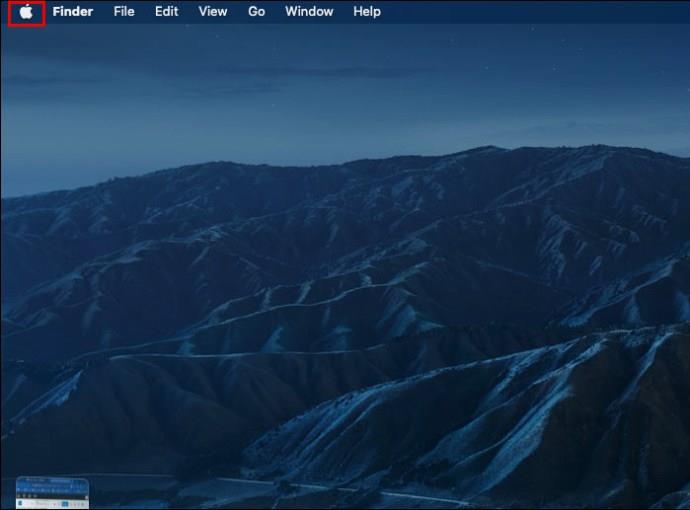
- Klicka på Systeminställningar . På äldre macOS-versioner kommer detta att visas som Systeminställningar .
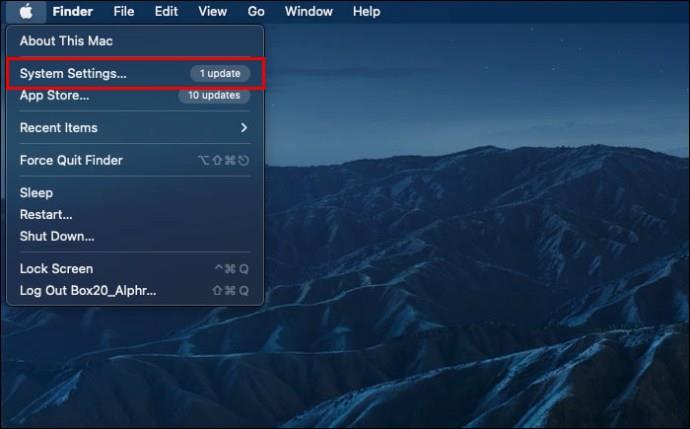
- Välj Styrplatta .
- Gå sedan till Peka och klicka och aktivera Tryck för att klicka .
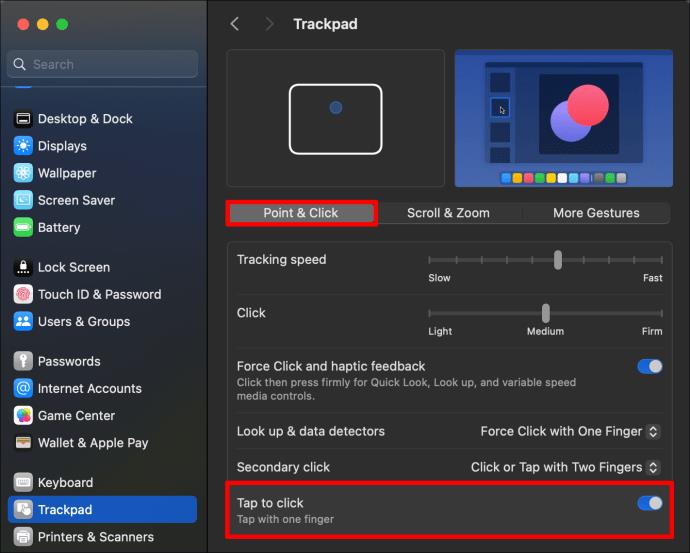
- Markera Klicka eller tryck med två fingrar från alternativen.
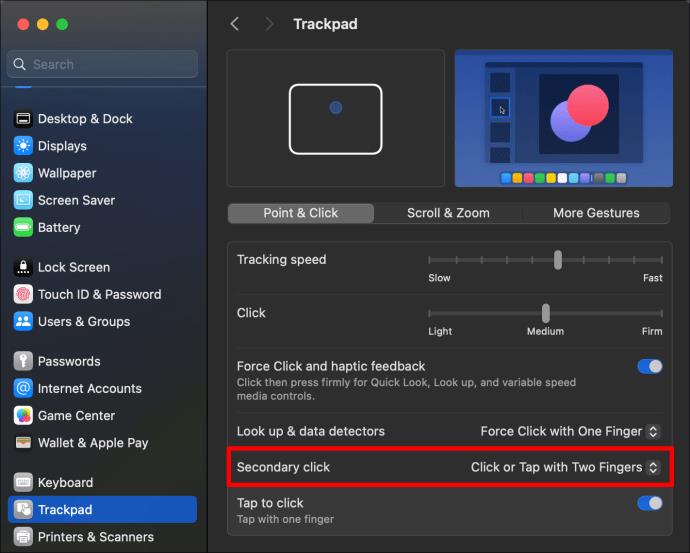
Därefter kan du utlösa högerklickskommandot genom att trycka på styrplattan med två fingrar. På MacBook kan du också trycka hårdare ner på styrplattan för att använda Force Touch och ta med relevanta sammanhangsberoende menyer och alternativ.
Om du är ny på Mac-ekosystemet kanske du också vill lära dig hur du kopierar och klistrar in på en Mac .
Använda ditt tangentbord
Den här metoden kräver en mus eller styrplatta för att fungera, även om du använder ett kortkommando för att utlösa ett högerklick på din Mac.
- Placera markören över objektet du vill högerklicka på.
- Håll ned Ctrl- tangenten på ditt tangentbord.
- Klicka sedan på objektet med musen.
Se till att du håller ned Ctrl -tangenten medan du klickar, annars utlöser du ett annat kommando.
Använda röststyrning
Ett annat alternativ är att använda röststyrning för att högerklicka, även om du måste ha en mikrofon ansluten till din Mac. Se också till att konfigurera röststyrning först. Detta kräver tillgång till internet, eftersom din Mac kommer att ladda ner de nödvändiga filerna från Apple. Efter den första installationen kan du använda röststyrning utan internetåtkomst.
- Gå till Apple-menyn på din Mac.
- Klicka på Systeminställningar .
- Välj Tillgänglighet från sidofältet.
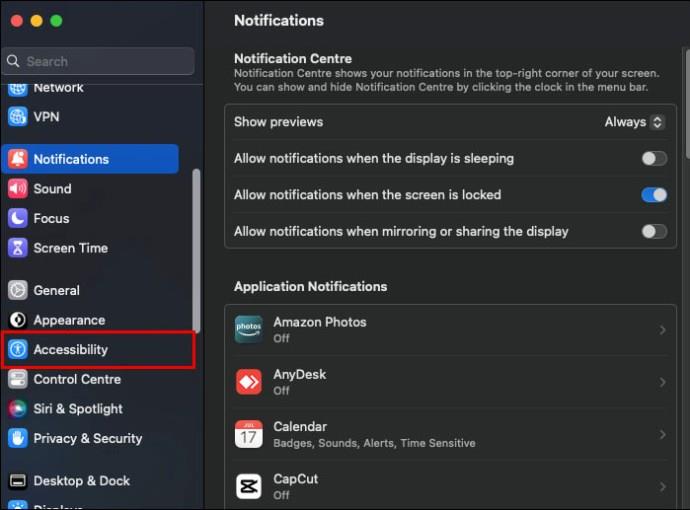
- Rulla ned för att klicka på Röststyrning för att aktivera den.
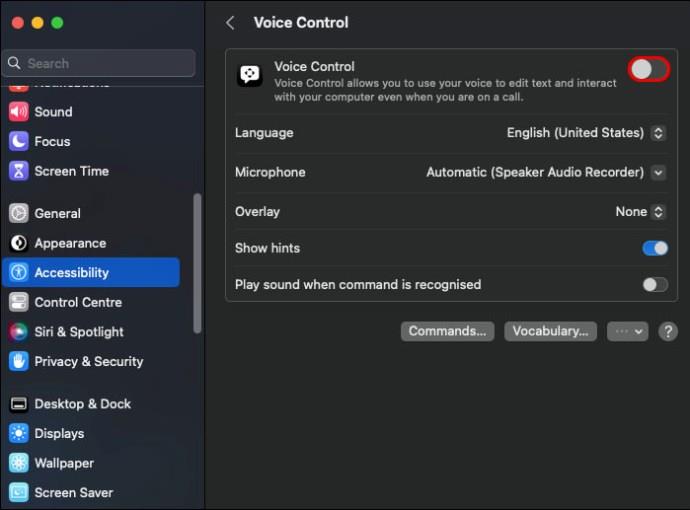
- Placera sedan markören på objektet du vill högerklicka på och beordra din Mac att Ctrl-klicka .
Kom ihåg att på en Mac kallas högerklickning kontroll-klick, så att säga högerklick kanske inte fungerar. Kom också ihåg att detta inte fungerar för alla macOS-versioner.
Hur man ställer in Högerklicka på en Magic Mouse
Apple tillåter användare att ställa in Magic Mouse på sitt system för att få högerklicks- eller vänsterklicksfunktioner. Om din Magic Mouse inte fungerar korrekt kan du behöva aktivera högerklicka i inställningarna. Så här går det till:
- Öppna Apple-menyn på din Mac.
- Gå till Systeminställningar . Äldre MacOS-versioner kommer att ha ett alternativ för Systeminställningar .
- Välj Mus .
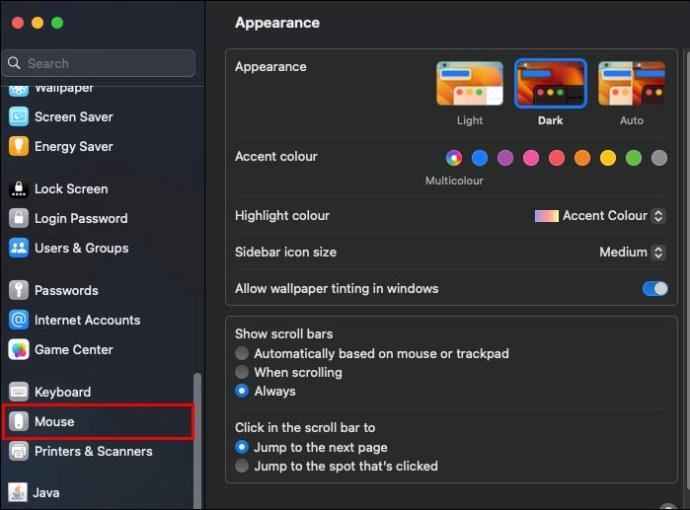
- Klicka på Sekundärt klick och aktivera Klicka på höger sida eller Klicka på vänster sida . Du kan välja endera beroende på vad som är bekvämare för dig.
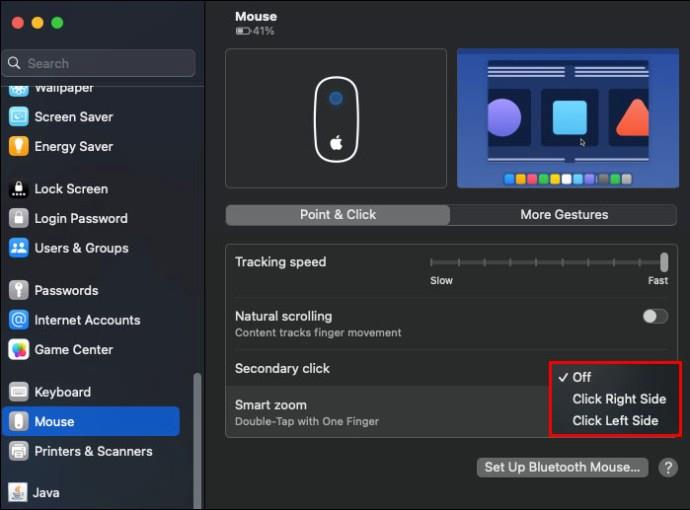
Med Magic Mouse aktiverad öppnas genvägsmenyn genom att högerklicka eller vänsterklicka.
Så här ställer du in Högerklicka på din MacBooks styrplatta
På samma sätt kan du ställa in din styrplatta för att högerklicka eller vänsterklicka.
- Öppna Apple-menyn på din Mac.
- Gå till Systeminställningar och välj Styrplatta i menyn som visas.
- Klicka på Peka och klicka och aktivera Sekundärt klick .
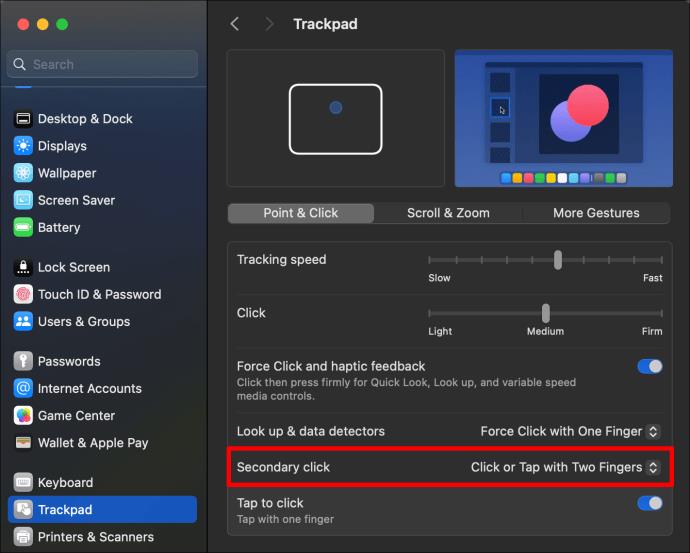
- Välj antingen Klicka på höger sida eller Klicka på vänster sida i rullgardinsmenyn. Välj din mer bekväma sida så får du samma resultat.
Högerklicka bekvämt på din Mac
Grundläggande uppgifter som att högerklicka och ställa in en skärmsläckare på en Mac kan till en början kännas utmanande. Lyckligtvis blir det andra natur när du lär dig hur processen fungerar. Det finns flera sätt att högerklicka på en Mac, och du kan använda den metod du tycker är mest bekväm.
Vanliga frågor
Kan jag högerklicka på min Mac utan att ställa in den magiska musen eller styrplattan för att högerklicka?
Nej, det kan du inte. Det enda sättet att utlösa högerklickskommandot på din mus eller styrplatta är att ställa in det från dina mus- eller styrplattainställningar. Om det verkar vara för mycket arbete kan du alltid använda de andra alternativen för att högerklicka på musen.
Vad gör jag om jag fortfarande inte kan högerklicka på min Mac efter att ha ställt in högerklicksfunktionen från Inställningar?
Bekräfta att du har ställt in högerklicksfunktionen korrekt i din Macs styrplatta eller musinställning. Om så är fallet kan det antingen bero på att din Mac har utvecklat ett fel eller en tillverkningsfel. Gå till en Apple-butik och fråga om råd.
Finns det någon specifik typ av extern mus jag måste köpa för att fungera på min Mac?
Nej, alla fungerande externa musar bör fungera på din Mac-dator, oavsett om de är trådlösa eller inte. Om din Mac inte svarar på en viss Mac är det troligt att musen är felaktig. Det är därför det är viktigt att läsa produktrecensioner innan du köper dem.
Kan jag använda "Control"-tangenten på mitt tangentbord för att högerklicka på text på min Mac?
Jo det kan du. Allt du behöver göra är att markera texten och klicka på den samtidigt som du trycker ner "Control"-tangenten.
Kan jag inaktivera högerklicks- eller vänsterklicksfunktionen i mus- eller styrplattans inställningar?
Ja, om du hellre inte vill ha funktionen i musen eller styrplattan kan du alltid använda samma metoder för att avmarkera funktionen du markerat för att aktivera högerklicks- eller vänsterklicksfunktionen.


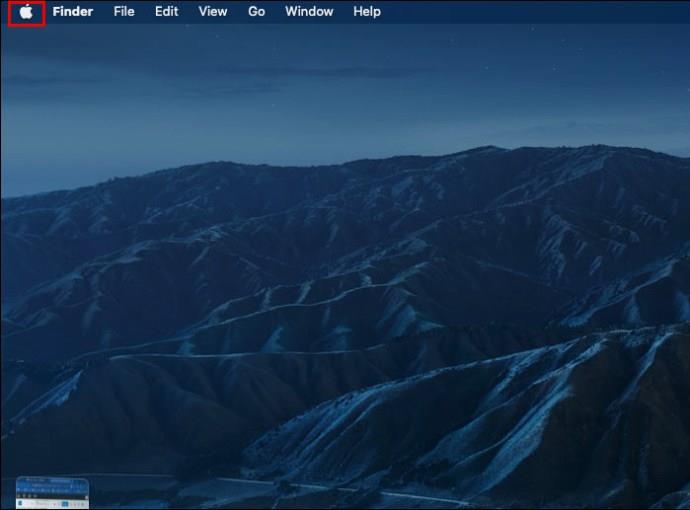
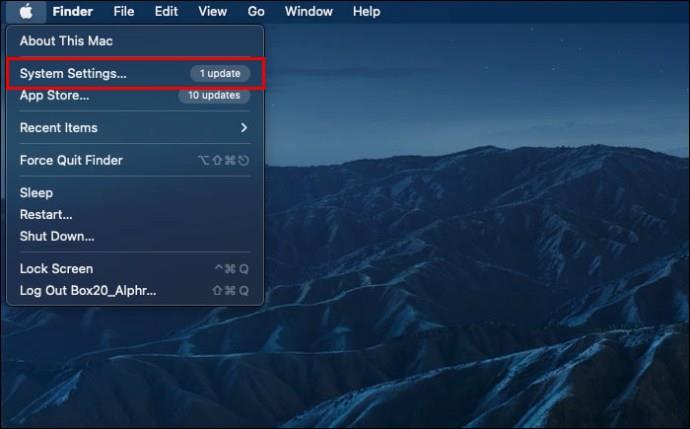
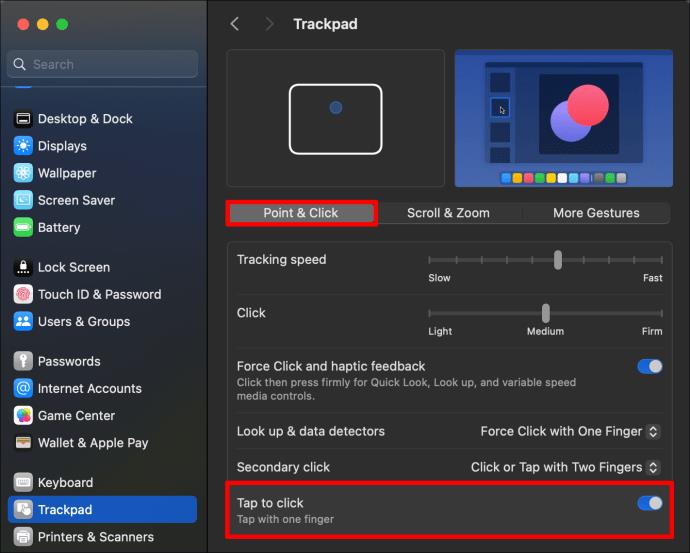
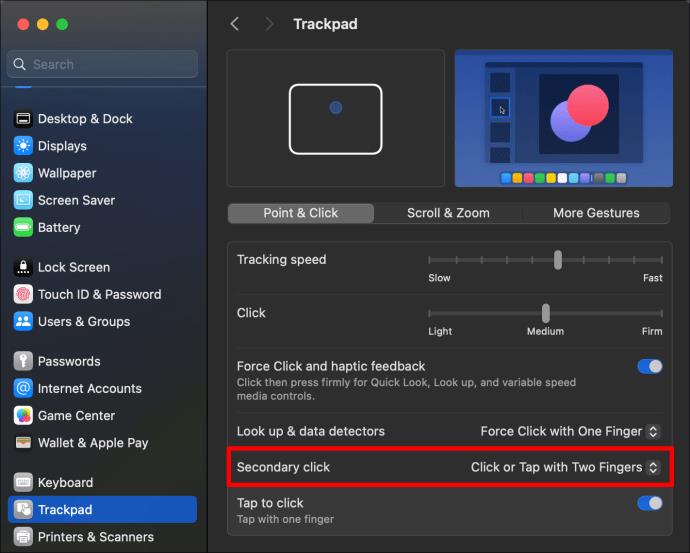
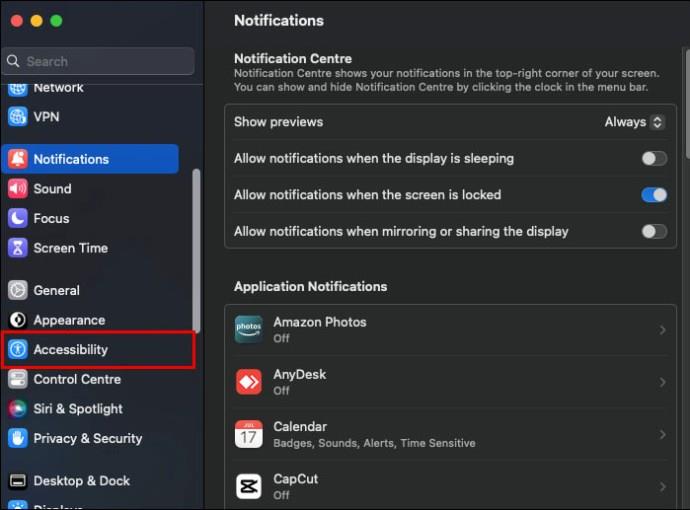
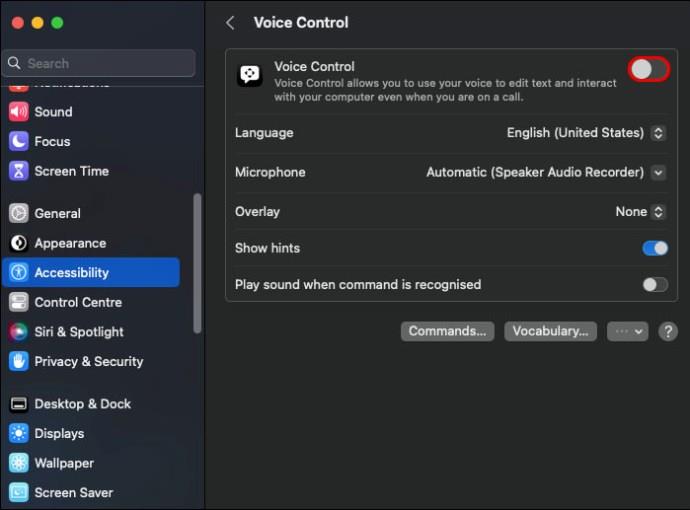
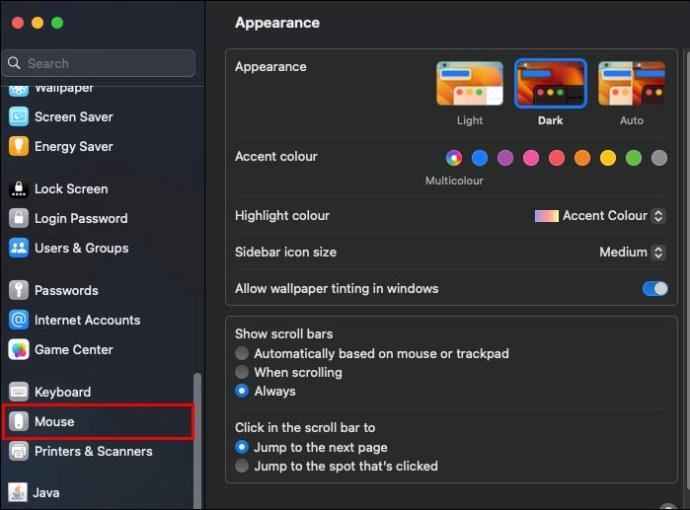
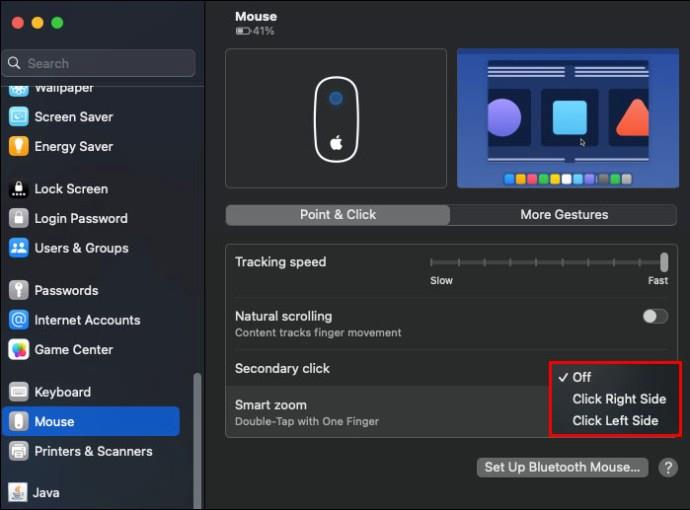
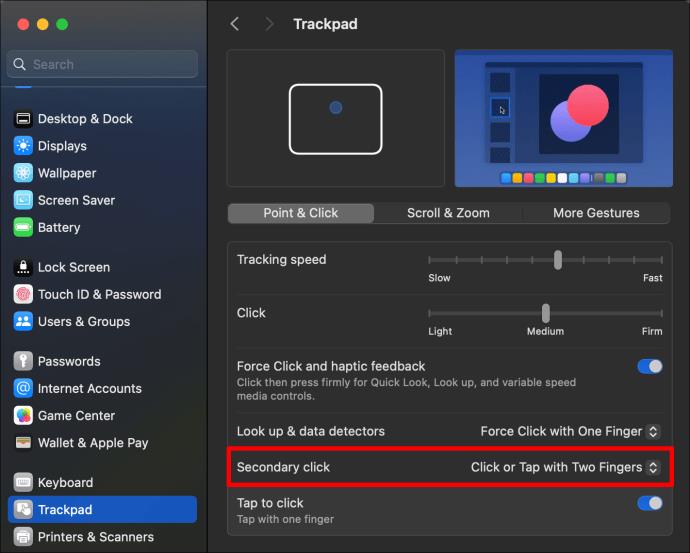






![Ta reda på hur du gör försättssidor i Google Dokument [Enkla steg] Ta reda på hur du gör försättssidor i Google Dokument [Enkla steg]](https://blog.webtech360.com/resources3/images10/image-336-1008140654862.jpg)

